Apple Music-Titel ganz einfach in MP3 umwandeln – direkt online mit TuneFab!

Bitte warten . . .
Wenn Sie Musikstreaming-Plattform wechseln möchten, stehen Ihnen vor einem Problem: Wie übertragen Sie Ihrer Musik-Bibliothek auf die andere Musikstreaming-Plattform, wie zum Beispiel, Apple Music-Playlist zu Spotify übertragen? Wenn Ihre Apple Music-Playlist Hunderte von Titeln enthält und die Suche nach den einzelnen Musik-Titeln auf die neue Musikstreaming Plattform Spotify nicht sehr praktisch ist. Zum Glück gibt es dafür einfache Lösungen. Als Nächstes lernen Sie zwei Tipps kennen, mit denen Sie die Apple Music Playlists einfach und schnell auf Spotify übertragen können. Los geht's!
Nicht verpassen:
Profi-Trick: Apple Music Playlist teilen mit/ohne Familienfreigabe
TuneMyMusic ist ein Übertragungstool, das Ihnen eine Möglichkeit bietet, Playlists zwischen Musikdiensten zu übertragen, einschließlich Apple Music Playlist to Spotify. Möchten Sie von Apple Music zu Spotify wechseln, können Sie mit der Übertragungstool TuneMymusic Ihre Playlisten mit wenigen Klicks übertragen. Das ist vor allem praktisch und bequem, wenn die Playlist mehrere Hundert Titel enthält.
Schritt 1. Gehen Sie zur TuneMyMusic-Website und klicken Sie auf „Los Geht's“.
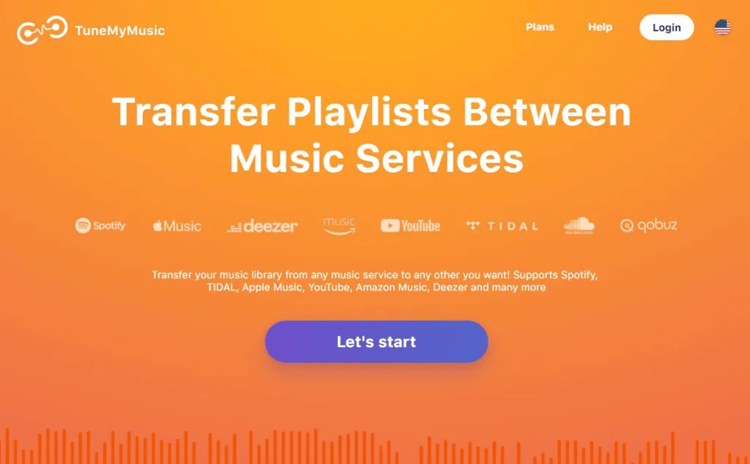
Schritt 2. Wählen Sie „Apple Music“ als Ihre Quell-Musikplattform aus. Melden Sie sich bei Ihrem Apple Music-Konto an.
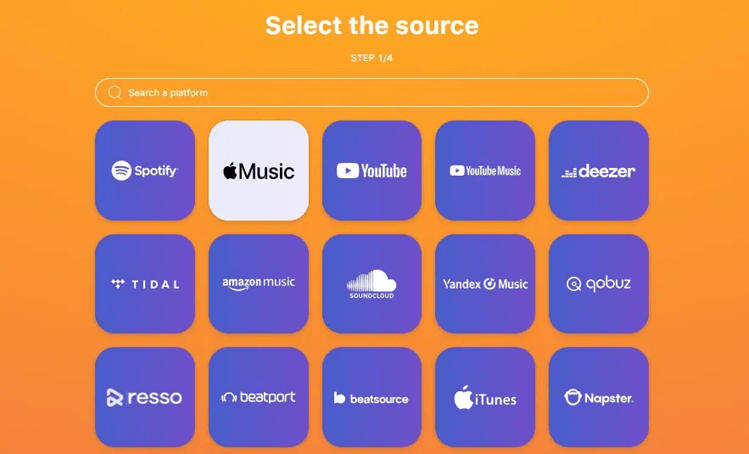
Schritt 3. Nachdem Sie sich angemeldet haben, wählen Sie die Apple Music-Playlist aus, die Sie in Spotify importieren möchten.

Schritt 4. Wählen Sie Ziel-Musikplattform Spotify aus. Dann melden Sie sich bei Ihrem Spotify-Konto an.
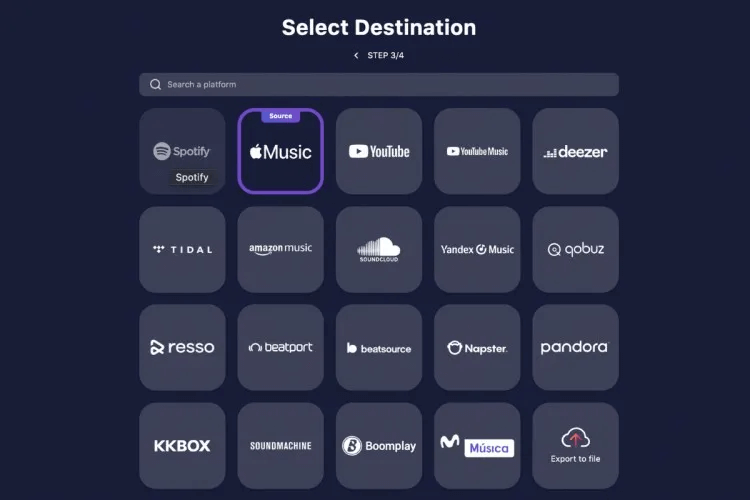
Schritt 5. Klicken Sie auf „Übertragung starten“. Nachdem die Übertragung abgeschlossen ist, gehen Sie zu Ihrem Spotify-Konto. Dort finden Sie Ihre Apple Music-Playlisten, die sich abspielen lassen.
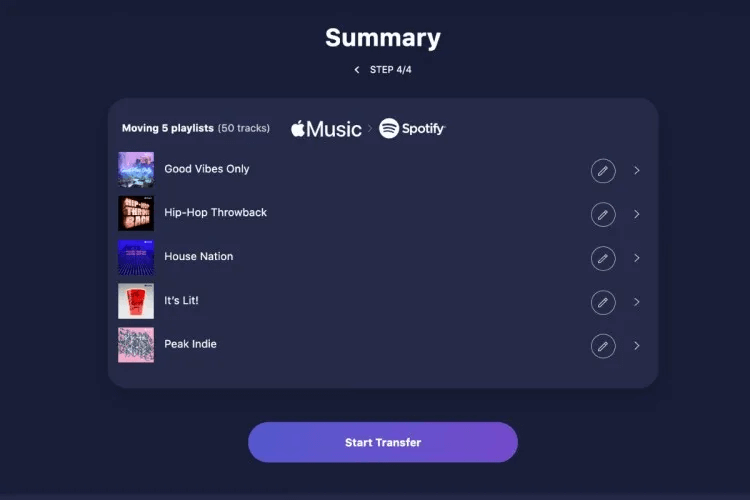
Tipp:
TuneMyMusic ist in kostenlosen und kostenpflichtigen Versionen erhältlich. In der Free-Version gibt es keine automatischen Synchronisierungen und können Sie nur bis zu 500 Tracks konvertieren.
Wenn Sie Apple Music-Playlist zu Spotify übertragen wollen, aber keine Verbindung einer Drittanbietersoftware zu Ihrem Spotify-Konto herstellen möchten, können Sie den TuneFab Apple Music Converter nutzen, um die Apple Music-Playlist als MP3-Dateien herunterzuladen und sie dann als lokale Dateien auf Spotify zu übertragen.
Wenn Sie Apple Music-Playlist zu Spotify übertragen möchten, können Sie zuerst Apple Music Playlist als MP3 herunterladen und dann die Playlist als lokale Dateien auf Spotify importieren. TuneFab Apple Music Converter ist ein Music Converter-Tool dafür, das Apple Music-Playlist bei Bedarf ins passende Format, wie MP3, M4A, FLAC, usw. umwandelt.
Das Programm ermöglicht Ihnen, mehrere Titel gleichzeitig zu konvertieren, was vor Übertragung von Apple Music-Playlist zu Spotify zeitsparend ist. Mit dieser Music Converter vollziehen Sie Apple Music Playlist-Umwandlungen mit wenigen Klicks. Eigentlich ist der TuneFab Apple Music Converter eine empfehlenswerte Software, wenn Sie Apple Music Playlist in MP3 umwandeln dann zu Spotify übertragen wollen.
Schritt 1. Laden Sie zuerst TuneFab Apple Music Converter herunter. Führen Sie dann das Programm auf Ihrem Computer aus, nachdem Sie die Installation abgeschlossen haben.
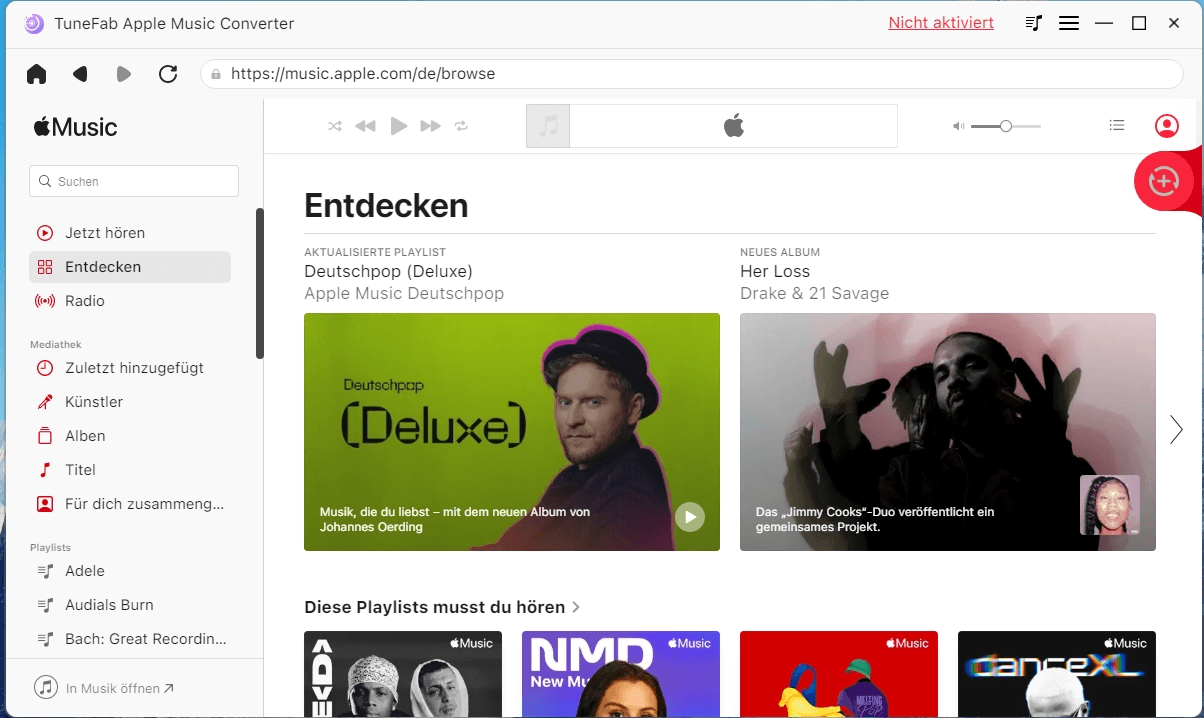
Schritt 2. Klicken Sie auf „Apple Web Player starten“. Abschließend klicken Sie auf „Anmelden“ in der oberen rechten Ecke, um sich mit Ihrer Apple-ID und Passwort anzumelden.
Schritt 3. Wählen Sie die Apple Music-Songs, die Sie zu konvertieren möchten, aus. Sie können Ihre Music-Dateien auch Drag & Drop direkt in das „+“ ziehen, um sie zu konvertieren.
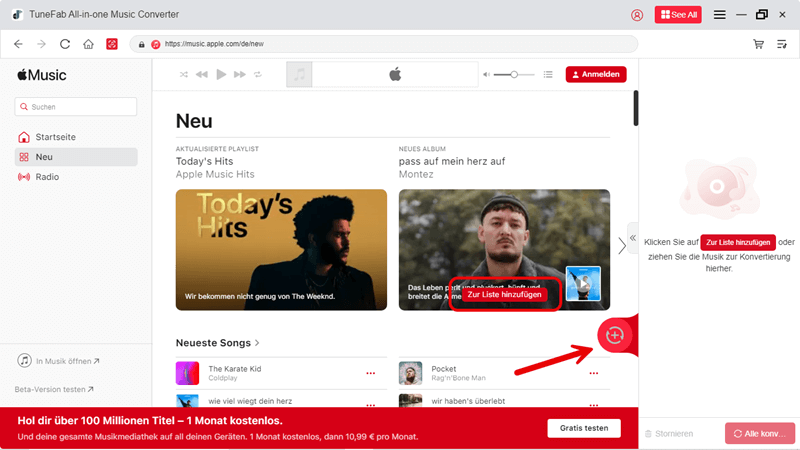
Schritt 4. Klicken Sie auf „Alle Dateien konvertieren in“. Wählen Sie einfach die gewüschte Option „MP3“ aus. Die anderen gängigen Formate wie MP3, M4A, FLAC, AAC, AC3, AIFF und AU stehen Ihnen zur Auswahl.
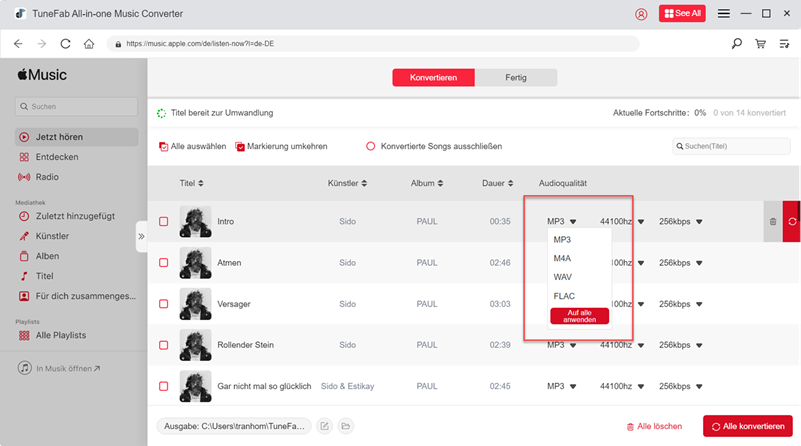
Schritt 5. Durch ein Klick auf „Alle Konvertieren“ starten Sie der Musik-Konvertierungsprozess.
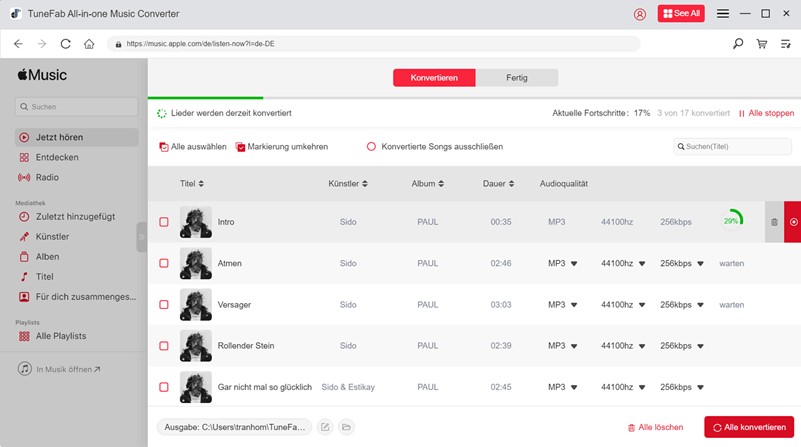
Nachdem Sie Ihre Apple Music Playlists erfolgreich in MP3 umgewandelt haben, können Sie jetzt die Playlists als lokale Dateien auf Spotify importieren.
Schritt 1. Öffnen Sie die Desktop-Anwendung von Spotify. Klicken Sie auf Ihr Profilbild.
Schritt 2. Im sich öffnenden Dropdown-Menü klicken Sie auf den Unterpunkt „Einstellungen“. Gehen Sie zur „Bibliothek“. Aktivieren Sie „Lokale Dateien anzeigen“.
Schritt 3. Klicken Sie nun auf Button „Quelle hinzufügen“ und wählen Sie den Ordner mit der konvertierte Apple Music Dateien aus, die Sie Ihrer Spotify-App hinzufügen möchten. Finden Sie Ihre hinzugefügten Apple Music-Dateien unter „Lokale Dateien “ in der linken Seite des Bildschirms.
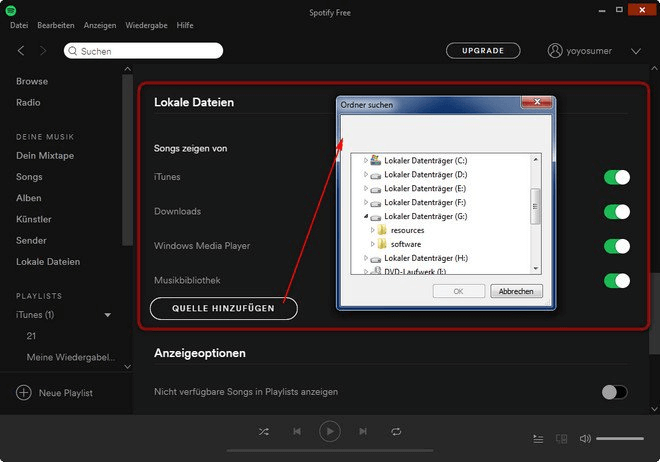
Wenn Sie Apple Music-Playlist auf Spotify übertragen möchten, können Sie via TuneMyMusic oder mit TuneFab Apple Music Converter diese Aufgabe erledigen. Via TuneMyMusic können Sie Apple Music-Playlist ganz einfach mit einigen Mausklicks auf Spotify übertrage. Jedoch erfordert TuneMyMusic Verbindung mit Ihren Apple Music und Spotify Konten. Wenn Sie das nicht wollen, empfehlen wir Ihnen, TuneFab Apple Music Converter zu nutzen.
TuneFab Apple Music Converter ist ein praktisches Tool zur Musikkonvertierung. Von MP3 über FLAC bis hin zu M4A nimmt diese Software eine Vielzahl an Formaten entgegen und wandelt sie in kurzer Zeit in andere Formate. Danach können Sie die konvertierte Apple Music Playlist zu Spotify übertragen. Zögern Sie nicht! Laden Sie TuneFab Apple Music Converter auf Ihrem Computer herunter, um es auszuprobieren.
Nein. Spotify unterstützt kein Format der iTunes/Apple Music-Playlist. In iTunes/Apple Music werden die Playlisten als XML-Dateien exportiert. Um sie in Spotify importieren zu können, müssen Sie iTunes Playlist als MP3 exportieren.
Früher unterstützt Spotify diese Funktion, aber Spotify hat sie gestrichen und keine offizielle Erklärung dazu abgegeben. Wenn Sie iTunes Playlist in Spotify impotieren möchten, können Sie via Übertragungssoftware TuneMyMusic oder mit Hilfe von TuneFab Apple Music Converter es schaffen.
Kommentar schreiben
0 Kommentare
Kommentare(0)